在使用Word編輯文檔時,我們經常會遇到需要修改文檔作者和標題的情況,修改文檔作者和標題可以使我們的文檔更加個性化和專業化。我們應該如何進行這一操作呢?下麵將介紹一下在Word中修改文檔作者和標題的簡單步驟。通過這些步驟,我們可以輕鬆地修改文檔的作者和標題,使其更符合我們的需求和要求。
方法如下:
1.電腦上新建word文件,例如命名為“word技巧”~!!!
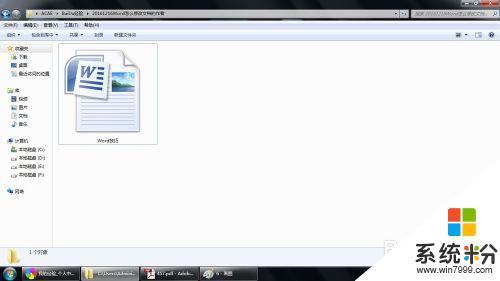
2.單擊圖標,下方工具欄出現信息
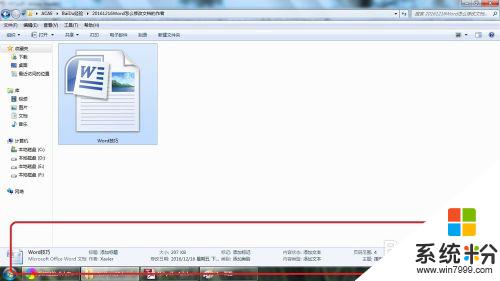
3.在“作者”一欄輸入名字
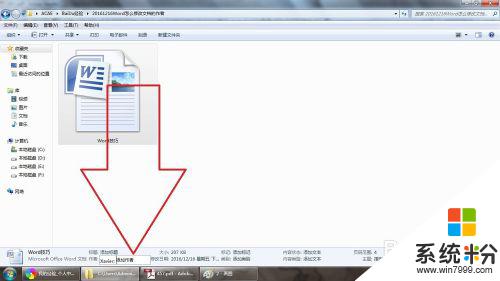
4.在“標題”一欄輸入詳細地標題內容
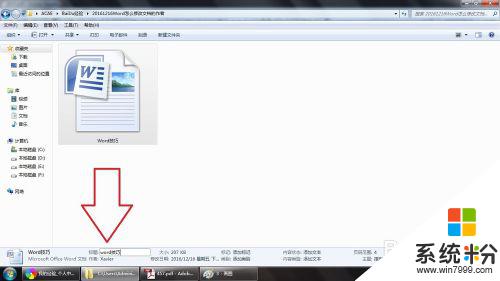
5.在word圖標上右擊,點擊屬性
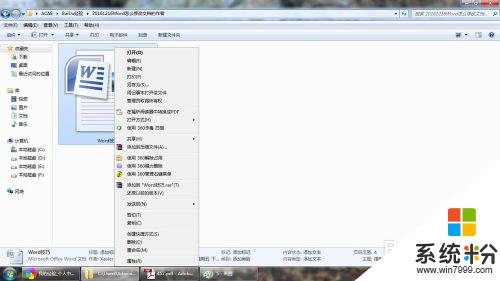
6.在詳細信息裏即可看到作者和標題內容

以上就是如何更改文檔標題的全部內容,如果還有不清楚的用戶可以參考一下小編的步驟進行操作,希望能夠對大家有所幫助。
電腦軟件相關教程